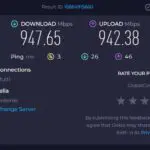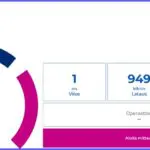Modeemi
Valokuituyhteyden hankinta, käyttö ja ongelmat
Aikoinaan oli laajakaistayhteyksien kohdalla kova kilpailu. Monenlaista epäselvyyttä riitti niin sopimuksista kuin yhteyksien nopeuksistakin. Nyt on samanlainen tilanne uusien valokuituyhteyksien kohdalla. Taas tarvitaan avuksi kuluttaja-asiamiestä ja muita epäselvyyksien ratkojia. Miten tähän on tultu. Ja miten valokuidun kohdalla voi sen hankinta onnistua.
Valokuituyhteys perustuu nopeasti tietoa välittävään valokuituun. Se on kaikkein häiriöttömin kiinteä laajakaistayhteys. Sen tiedonvälityksessä päästään tavallisia metallikaapeliyhteyksiä huomattavasti suurempiin yhteysnopeuksiin.
On huomattava, että suunnitellun nopeuden saavuttamiseksi on valokaapelin ulotuttava verkosta käyttäjän kotilaitteeseen asti. Jos tällä matkalla on välissä pienikin osuus sähkökaapelia eli kuitukaapeli ei yletä aivan perille asti, niin valokuidun yhteysnopeuksia ei saavuteta.
Miksi valokuituyhteys on tullut tärkeäksi

Tavallinen tilanne on, että kohteeseen tulee yhä uusia WiFiin kytkeytyviä laitteita. Jokainen langaton laite, kuten puhelin, tabletti, TV, printteri jne lisäävät yhteyden kuormitusta. Silloin saavutetaan raja, jolloin yhteydet eivät toimi varsinkin niitä samanaikaisesti käytettäessä. Monet voivat etsiä vikaa reitittimestään tai muusta mahdollisesta ongelmakohdasta. Hyväkään reititin ei voi auttaa, jos sen saama signaalinopeus on riittämätön.
Nopeuden lisäksi valokuitu tuo muitakin teknisiä etuja. Se on ylivoimaisesti häiriötön signaalin välittäjä. Jos jokin kaivinkone ei osu kaapeliin, niin yhteys on varmatoiminen. Tosin myös tähän varmuuteen pitää arvioida mukaan myös nettiyhteyden operaattorin tarjoamat tekniset olosuhteet. Miten varmatoiminen sen verkosto on, ilmoitetaanko mahdollisista huoltokatkoksista tai muista tulossa olevista muutoksista.
Miten valokuituyhteys rakennetaan ja asennetaan
Nyt ollaan keskellä vaihetta, jolloin nopeita valokuituyhteyksiä rakennetaan. On hyvä tietää miten se tapahtuu. Valokuituyhteyksien markkinoijat eivät yleensä itse rakenna verkostoja kaapeleineen ja laitteineen. Niitä tekevät tähän erikoistuneet aliurakoitsijat.
Klikkaa penoiskuvat näkymään. Ensimmäisessä kuvassa valokuitukaapelien esennusta maastossa. Seuraavassa kuvassa kaapelit upotetaan maahan. Kolmannessa kuvassa valokaapelien jakokaappeja. Näitä on teiden varsilla eri kokoisia ja näköisiä. Alarivissä vasemmalla valokaapelin sisääntulo pientaloon. Viimeisenä kuvana valokuituyhteyden päätelaite käyttäjän kotona.
Valokuituyhteys vaatii siis valokaapelin koko matkan päästä päähän. Käyttäjät näkevät verkostoa rakennettavan tukevista kaapeleista, jotka sisältävät sitten pienempiä kaapeleita aivan ohuita säikeitä myöten. Yllä olevista kuvista näkee, miten verkosto koostuu. Kuluttajiin päin on kiinteistökohtaisen kaapelin päässä tietoliikennerasia, josta yhteys kaapelilla reitittimeen.
Asian ongelmiin kuuluvat rakentamisen aikataulut, joissa voi olla epäselvyyksiä. Jäljempänä tarkemmin muistakin valokaapelin sopimusasioista ja niiden ratkaisemisesta.
Asiat etenevät markkinointivetoisesti
Valokuituyhteyksien kasvava tarve on luonut markkinat, joihin monilla yrittäjillä on kova kiire päästä mukaan. Kyse ei ole yleensä pelkästään kuituyhteyden rakentamisesta ja käyttöönotosta, vaan myös sen jatkuvasta operaattorina toimimisesta. Siten asia on taloudellisesti merkittävä sekä kuluttajille että yhteyksiä markkinoiville. Hyvät tuottoisat markkinat ovat saneet aikaan ylikuumenemista markkinointitoimenpiteissä ja sopimusehdoissa.
Missä sitten on ongelmia ja miten ne ratkaistaan?
Nettiyhteyksissä kuten valokuidussa tarvitaan viranomaisten määräyksiä sekä valvontaa. Oleelliset valvojat ja ongelmien erotuomarit ovat
Traficom – liikenne ja viestintävirasto
Kilpailu- ja kuluttajaviraston (KKV) Kuluttaja-asiamies
Todettakoon myös, että aikaisemmin joidenkin suurien kuntien palveluun kuului myös kuluttajaneuvonta. Tämä on siirtynyt kokonaan valtakunnalliselle tasolle.
Traficom

Monet Traficomin valvontatehtävät ulottuvat myös valokuituyhteyksien rakentamiseen. Se valvoo esim. yrityksiä, joilla on huomattava markkinointivoima, tarkemmin → täällä ja myöntää valtion tukea valokutuverkkojen rakentamiseen ja valvoo tukien käyttöä, tarkemmin -> tällä.
Kuluttaja-asiamies
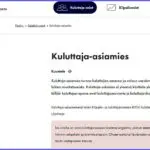
Toimistosta kerrotaan, että useimmiten on kyse sopimusehdoista. Kuluvan vuoden (2024) aikana on yhteydenottoja tullut n. 250. Aiheena on ollut etenkin rakentamispäätösten ja toimitusten pitkä kesto sekä asiakkaalta vaadittavien purkurahojen aiheellisuus tai kohtuullisuus.
KKV:n kuluttajaneuvontaan kuuluu mm. kuluttajan ja yritysten väliset riita-asiat. Siitä tarkempi tieto on -> tässä.
Kuluttaja-asiamies on ohjeistanut myös valokuituliittymien ja -palveluiden markkinointia esim. seuraavasti → Ratkaisut.
Mikä on vapaa valokuitu?
Valokuituyhteyksien markkinoinnissa käytetään termiä vapaa tai avoin valokuituyhteys. Eli silloin kuluttajalla on mahdollista valita jokin muu laajakaistan tarjoaja kuin verkon rakentanut yritys. Koska tuo ei tunnu aivan täsmälliseltä, niin kysyimme Kuluttaja-asiamieheltä. Heidän havaintojensa mukaan valokuituliittymien ”avoimuus” ei kuitenkaan vastaa esimerkiksi sähköliittymien avoimutta. He korostavat, että laajakaistan kilpailuttamiseen viittaava markkinointi ei saa olla harhaanjohtavaa. Operaattorin valintaa on selostettu → täällä.
Ovatko palvelut kunnossa
Tällä hetkellä valokuitu etenee myynti edellä. Alkuvaiheessa on vaikea huomata, että on muitakin tärkeitä ominaisuuksia kuin kuituyhteyden tilaaminen. Siinä vaiheessa asiakaspalvelu ja sen toimivuus jää toteamatta. Operaattoreilla on jo ennestään kokemusta vedättää asiakkaitaan vaikka ”paina sitä ja sitä näppäintä” ja automaattivastaus taktiikalla.
Valokuituyhteys on nopea, mutta jos asiakaspalvelu ei toimi tai on hidas, on se todella harmillista. Operaattoria ei voi niin vain vaihtaa, koska sopimukset ovat pitkäaikaisia ja muitakin vaihtamisrajoituksia on. Parasta olisi jos olisi tilaisuus kysyä joltakin samaa operaattoria käyttäneeltä, miten asiakaspalvelu toimii muuallakin kuin myynnissä.
Valokuituyhteyden nopeuden mittaaminen

Yleisiä laajakaistan mittausohjeita ovat:
- Mittaus tulee valmistella.
- Tee mittaus rauhalliseen aikaan puhtaalta pöydältä. Eli sulje ensin kone kaikkine ohjelmineen. Sulje myös reitittimen kautta tulevat yhteydet, myös langattomat. Käytä tietokonetta, joka on yhdistetty kaapelilla reitittimeen.
- Nopeuden voi mitata myös valokuituyhteyden päätelaitteesta, siis ennen reititintä. Päätelaite ja sisäverkko aiheuttavat kyllä sillöinkin merkityksetöntä pientä hävikkiä.
- Nettinopeuden mittaaminen riippuu monista eri asioista, joita mittarien ohjeet korostavat. Jopa käyttämäsi selain vaikuttaa tuloksiin. Ohjeet korostavat myös, että mittaa monta kertaa eri aikoina.
- Käytä mittaukseen tunnettuja online mittareita, linkit jäljempänä
Voit käyttää myös niiden kehittämiä tietokoneeseen asennetavia sovelluksia. Näyttää siltä, että näitä asennettavia mittaussovelluksia kehitetään lisää. Saattaa olla, että ne tulevaisuudessa voivat jopa syrjäyttää online mittauksia.
Tunnettuja mittareita
Tässä linkit muutamiin tunnettuihin ja suosittuihin nettiyhteyden nopeusmittareihin. Kuvissa mittareilla mitatut valokuituyhteyden nopeudet. Mittaukset on tehty eri koneilla ja eri aikaan, joten tulokset eivät ole täysin vertailukelpoisia keskenään. Klikkaa kuvat näkymään.
Mittaussovellus Windows koneeseen
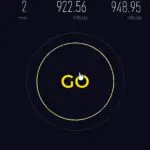
Speedtest mittaussovellus Windowsiin
* * * *
Jos kysyttävää tai kommentoitavaa valokuituyhteydestä tai saamistasi palveluista, niin muista maksuton neuvontamme →
Neptunetin oppaita
Neptunetissä on julkaistu useita oppaita. Tässä niistä muutama:
Varmuuskopioinnin opas – miten kopioin ja minne
Miten nopean nettiyhteyden tarvitsen – opas
Sähköposti ei toimi, miten korjata – sähköpostiopas
Modeemi, sen toiminta ja vikojen korjaus – opas
Tagit: Ajankohtaista netissä, Modeemi, Nettitietoa, Tietokone, Valokuituyhteys, Windows, Windows 10
WiFi 6 reitittimen asennus ja käyttöönotto Yhä useammin nykyinen reitittimemme (jota on sanottu modeemiksi) käy ominaisuuksiltaan riittämättömäksi. Nettiyhteydessä voi olla häiriöitä, katkoksia ja verkkoyhteys kokonaan poikki. Näin voi käydä kun verkkoa käyttäviä laitteita tulee lisää ja verkkonopeudet kasvavat. Silloin tarvitsemme uuden reitittimen, jonka suorituskyky vastaa kasvaneita vaatimuksia. Helppo juttu, […]
Lue lisää aiheesta Uuden polven reitittimen Asus RT-AX53U asennus
Miten reitittimet toimivat ja millaisia ovat niiden ominaisuudet Reititin, jota sanotaan myös modeemiksi jakaa nettiyhteyden muihin laitteisiin. Normaalisti se on huomaamaton apulainen. Häiriöt, katkokset nettiyhteydessä ja nettiyhteyksien nopeusmuutokset tuovat laitteen tarkempaan tarkasteluun. Onko minulla sellainen reititin, mitä tarvitsen? Miten ne toimivat ja mitä tulisi niiden tekniikasta tietää. Reitittimiin liittyy omat […]
Lue lisää aiheesta Reititin: millaisen reititin-modeemin tarvitsen